Hur fixar man ett misslyckat krypteringfel på Android-enheter?
‘Det går inte att använda din Android-telefon på grund av kryptering misslyckad fel?
Tja, kryptering misslyckad fel är ett allvarligt problem och bör inte tas lätt på. Android-kryptering misslyckad felskärm förhindrar Android-smarttelefonägare från att använda sina telefoner och komma åt all data som lagras på den. Det är ett konstigt fel och uppstår slumpmässigt. Du kommer att märka att medan du använder din telefon normalt så fryser den plötsligt. När du slår på den igen visas ett felmeddelande om att krypteringen misslyckades på skärmen. Detta meddelande visas på det hela taget, gå till huvudskärmen med bara ett alternativ, dvs ‘Återställ telefon’.
Hela felmeddelandet lyder som följer:
‘Krypteringen avbröts och kan inte slutföras. Som ett resultat är data på din telefon inte längre tillgänglig.
För att kunna fortsätta använda telefonen måste du göra en fabriksåterställning. När du konfigurerar telefonen efter återställningen har du möjlighet att återställa all data som har säkerhetskopierats till ditt Google-konto.
Läs vidare för att ta reda på varför Android-kryptering misslyckas fel uppstår och sätten att bli av med det.
Del 1: Varför uppstår ett misslyckat krypteringsfel?
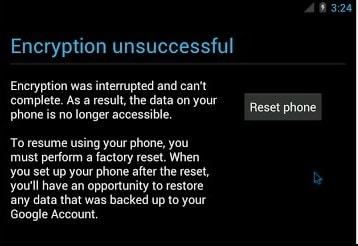
Ett misslyckat Android-krypteringfel kan dyka upp på grund av olika problem i din enhet eller dess programvara, men vi kan inte peka ut en enda orsak. Många Android-användare anser att ett misslyckat krypteringsfel inträffar när din telefon inte kan känna igen sitt interna minne. Skadad och igensatt cache är också en av huvudorsakerna till att Android-kryptering misslyckades. Ett sådant fel kan inte få telefonens krypteringsläge, vilket innebär att ett misslyckat krypteringfel tvingar din enhet att inte kryptera normalt och därmed orsakar ett hinder för användningen. Även när du startar om telefonen flera gånger visas meddelandet om att krypteringen misslyckas varje gång.
Kryptering misslyckad felskärm är mycket skrämmande eftersom det bara lämnar ett alternativ, nämligen ‘Återställ telefon’, som, om det väljs, kommer att torka av och radera all data och innehåll som lagras på telefonen. Det slutar med att många användare använder det här alternativet och formaterar sedan sitt system manuellt, genom att blinka en ny ROM som de väljer. Detta är dock lättare sagt än gjort, och berörda användare är alltid på jakt efter guider och detaljerad förklaring för att övervinna Android-krypteringsfelet.
I de följande två segmenten kommer vi att diskutera hur man bekämpar det misslyckade krypteringsfelet på det mest tillförlitliga sättet.
Del 2: Ett klick för att fixa kryptering misslyckades fel
Med hänsyn till hur allvarlig Android-krypteringsfelet är, vet vi hur stressad du kan känna dig. Men oroa dig inte! DrFoneTool – Systemreparation (Android) är ett elegant verktyg för att fixa alla dina Android-problem tillsammans med kryptering misslyckade problem inom ett klick.
Dessutom kan du använda verktyget för att bli av med enheten som fastnat på en blå skärm av död, svarar inte eller murad Android-enhet, problem med appar som kraschar etc. i ett nafs.

DrFoneTool – Systemreparation (Android)
En snabb lösning på felet ‘kan inte få telefonens krypteringsläge’
- Felet ‘kan inte få telefonens krypteringsläge’ kan enkelt åtgärdas med denna enkla klicklösning.
- Samsung-enheter är kompatibla med detta verktyg.
- Alla problem med Android-systemet kan åtgärdas med denna programvara.
- Det är ett otroligt verktyg som är tillgängligt för första gången i branschen för att reparera Android-system.
- Intuitivt även för icke-tekniska användare.
Om du löser Android-krypteringsfelet kan enhetens data raderas på en gång. Så innan du fixar något Android-system med DrFoneTool – System Repair (Android), är det av största vikt att ta en säkerhetskopia av enheten och var på den säkra sidan.
Fas 1: Anslut enheten efter förberedelse
Steg 1: Starta DrFoneTool – System Repair (Android) och tryck på fliken ‘System Repair’ över programvarugränssnittet på din dator. Anslut nu Android-enheten med en USB-sladd.

Steg 2: ‘Android Repair’ måste väljas i följande fönster, följt av ‘Start’-knappen.

Steg 3: Mata nu din Android-enhet på enhetens informationsskärm. Tryck på ‘Nästa’ därefter.

Fas 2: Gå in i ‘nedladdningsläge’ och reparera
Steg 1: För att åtgärda problemet med krypteringen misslyckas, skaffa din Android under ‘Ladda ner’ -läge. Här kommer processen –
- Skaffa din ‘Hem’-knapplösa enhet och stäng av. Tryck på tangenttrion ‘Volym ner’, ‘Power’ och ‘Bixby’ i cirka 10 sekunder. Låt dem gå innan du trycker på ‘Volym upp’-tangenten för att gå in i ‘Ladda ner’-läget.

- Om du har ‘Hem’-knappen måste du också stänga av den. Tryck på ‘Power’, ‘Volym ner’ och ‘Hem’ och håll dem i 5-10 sekunder. Lämna dessa tangenter innan du trycker på ‘Volym upp’-tangenten och gå in i ‘Ladda ned’-läget.

Steg 2: Klicka på knappen ‘Nästa’ för att starta nedladdningen av den fasta programvaran.

Steg 3: När nedladdningen och verifieringen är över börjar DrFoneTool – System Repair (Android) automatiskt reparera Android-systemet. Alla Android-problem, tillsammans med misslyckad Android-kryptering, löses nu.

Del 3: Hur fixar jag ett misslyckat krypteringsfel genom fabriksåterställning?
Android-krypteringsfel är mycket vanligt nuförtiden, och därför är det viktigt för oss att lära oss sätt att fixa det. När meddelandet Kryptering misslyckad visas på telefonens skärm är det enda alternativet du har omedelbart innan du är att återställa telefonens fabriksinställningar genom att trycka på ‘Återställ telefon’. Om du väljer att gå vidare med den här metoden, var beredd på att förlora all din data. Naturligtvis kan säkerhetskopierad data återställas när du vill efter att återställningsprocessen är klar, men data som inte säkerhetskopieras på molnet eller ditt Google-konto kommer att raderas permanent. Det rekommenderas dock att säkerhetskopiera alla dina data med hjälp av en pålitlig programvara från tredje part som DrFoneTool – Säkerhetskopiering av telefonen (Android).

DrFoneTool – Säkerhetskopiering av telefonen (Android)
Säkerhetskopiera och återställ Android-data flexibelt
- Säkerhetskopiera Android-data selektivt till datorn med ett klick.
- Förhandsgranska och återställ säkerhetskopian till alla Android-enheter.
- Stöder 8000+ Android-enheter.
- Ingen data går förlorad under säkerhetskopiering, export eller återställning.
Gå nu vidare till ‘Återställ telefon’, följ stegen nedan noggrant:
• På skärmen Kryptering misslyckad meddelande, klicka på ‘Återställ telefon’ som visas nedan.
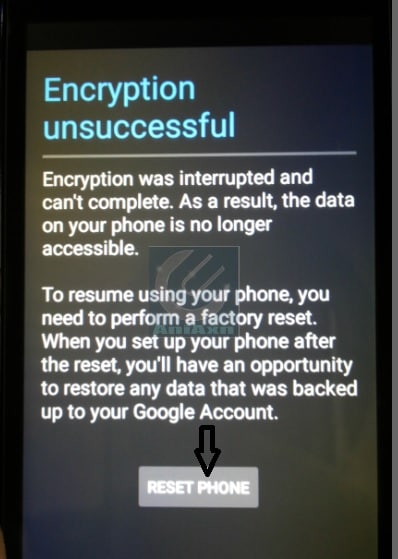
• Du kommer nu att se en skärm som liknar den som visas nedan.

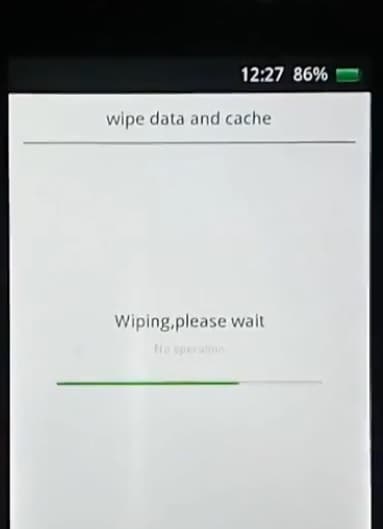
• Din telefon startar om efter ett par minuter. Ha tålamod och vänta tills telefontillverkarens logotyp visas efter omstarten, som visas i bilden nedan.

• I det här sista och sista steget kommer du att behöva ställa in din enhet fräsch och ny, från att välja språkalternativ, till tid och de vanliga nya telefoninställningarna.
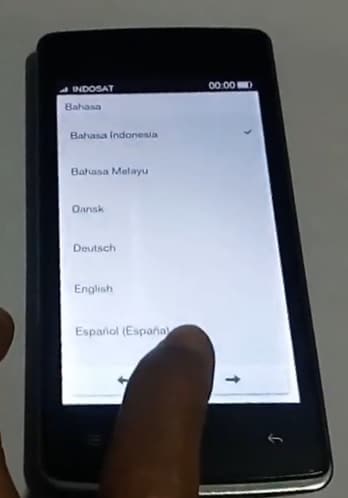
Obs: All din data, cache, partitioner och lagrat innehåll kommer att raderas och kan bara återställas om det säkerhetskopierades när du har slutfört konfigureringen av din telefon igen.
Om du tycker att detta botemedel för att fixa Android-kryptering misslyckat fel är för riskabelt och tidskrävande, har vi en annan metod som gör att du kan använda din telefon normalt. Så vad väntar vi på? Låt oss gå vidare till nästa segment för att veta mer.
Del 4: Hur fixar jag ett misslyckat krypteringsfel genom att blinka ett nytt ROM?
Detta är ännu ett ovanligt och unikt sätt att åtgärda problemet med krypteringsfelet som inte lyckades.
Nu är vi alla mycket väl medvetna om det faktum att Android är en mycket öppen plattform och låter sina användare modifiera och ändra dess versioner genom att ladda ner och installera nya och anpassade ROM.
Och därför spelar Androids öppna plattform en mycket viktig roll för att bli av med detta fel. Det beror på att blinkande av en ny ROM är till stor hjälp för att fixa Android-krypteringsproblemet som inte lyckades.
Att byta ROM är enkelt; låt oss lära dig allt du behöver göra:
Ta först en säkerhetskopia av alla dina data, inställningar och appar på molnet eller ditt Google-konto. Se bara bilden nedan för att veta hur och var.
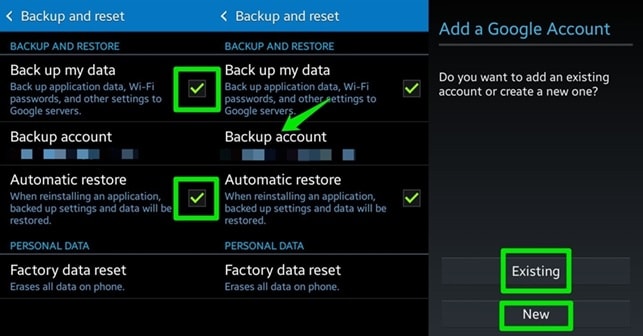
Därefter måste du låsa upp starthanteraren på din enhet efter att ha hänvisat till telefonens rootingguide och välj anpassad återställning.

När du har låst upp starthanteraren är nästa steg att ladda ner en ny ROM, vilket som passar dig bäst.
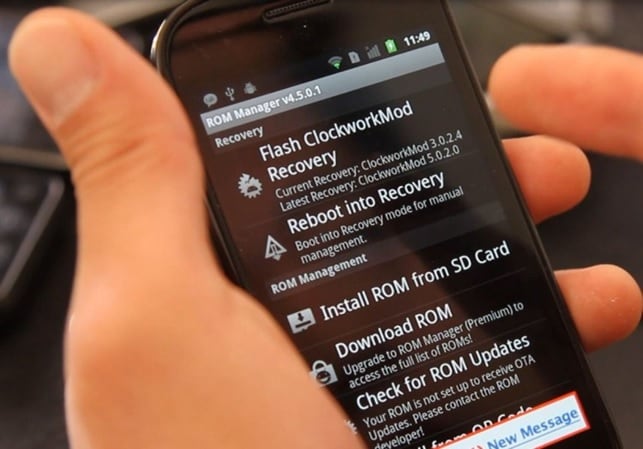
Nu för att använda din nya ROM, bör du starta om telefonen i återställningsläge och sedan välja ‘Installera’ och söka efter ROM Zip-filen du laddade ner. Detta kan ta några minuter. Vänta tålmodigt och se till att radera all cache och all data.
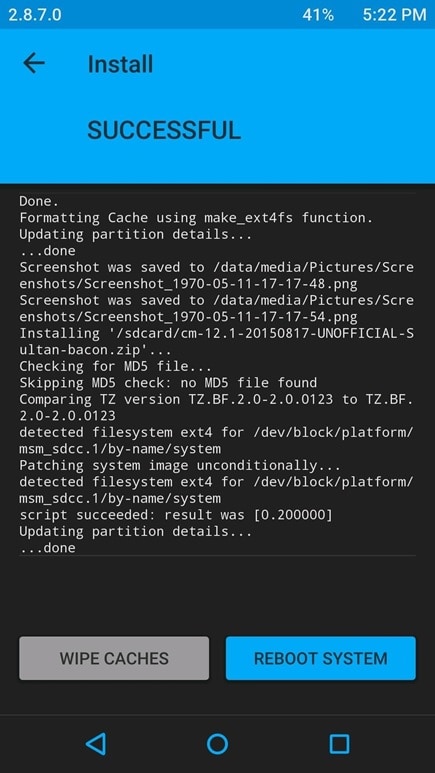
När detta är gjort måste du kontrollera om din nya ROM känns igen av din Android-telefon.
För att göra det:
• Besök ‘Inställningar’ och välj sedan ‘Lagring’.
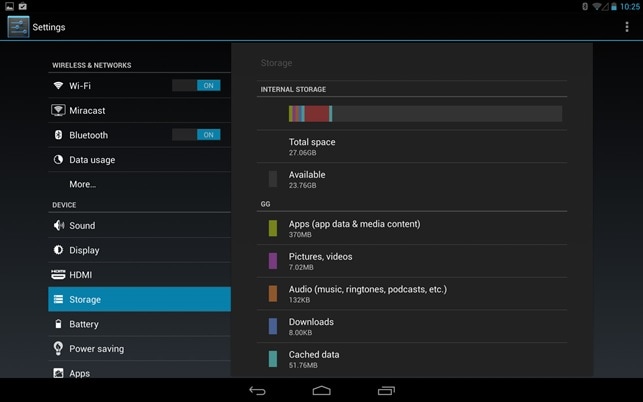
• Om din nya ROM visas som ‘USB Storage’, har du installerat den.

Ett misslyckat krypteringfel kan inte få telefonens krypteringsläge, vilket i princip betyder att ett sådant Android-krypteringsfel helt blockerar dig från att använda telefonen och komma åt dess data. Det är inte mycket man kan göra i en sådan situation. Om du möter ett liknande problem eller känner någon som har det, tveka inte att använda och rekommendera de åtgärder som ges ovan. De har prövats och testats av många användare som intygar att dessa metoder är säkra och pålitliga. Så fortsätt och prova dem nu, och vi hoppas att höra från dig om din erfarenhet av att lösa Android-krypteringsfelet.
Senaste artiklarna

